Kuvien siirtäminen Androidista iPhoneen
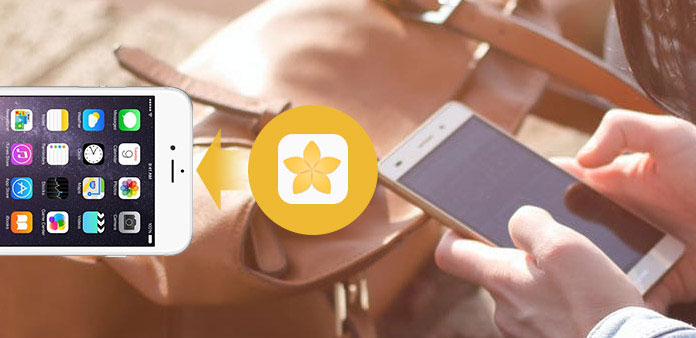
On monia työkaluja, joiden avulla voit siirtää valokuvia Android-puhelimesta tietokoneisiin helposti. Kuitenkin, kun siirrät valokuvia Androidista iPhoneen, se on toinen tallennus. Android ja iOS ovat täysin erilaisia käyttöjärjestelmiä. Tämä tekee valokuvien siirtymisen niiden välillä vaikeammaksi. Oikeastaan monet työkalut, joita käytämme joka päivä, voivat siirtää valokuvia Androidista iPhoneen. Tässä opetusohjelmassa näytämme sinulle parhaat mahdollisuudet siirtää valokuvia Androidista iPhoneen. Kun haluat siirtää kuvia Androidista iDevice-laitteeseen, voit seurata yksityiskohtaisia oppaamme alla.
Menetelmä 1. Siirrä Android-valokuvia iPhonelle Tipard-puhelinten siirron kautta
Tipard Puhelimen siirto on ammatillinen valokuva tuonti-ja vienti-ohjelma. Se tukee kuvien siirtämistä Androidista iOS: iin, Android-puhelinten tai kahden iDevicesin välillä. Lisäksi se käyttää fyysisiä yhteyksiä kuvamigraation aikaansaamiseksi. Se ei ainoastaan tarvitse Internet-yhteyttä, vaan tarjoaa myös nopeamman ja paremman laadun.
Asenna puhelinsiirto
Puhelimella on yksi versio Windowsille ja Macille. Voit ladata oikean ja asentaa sen tietokoneeseesi.
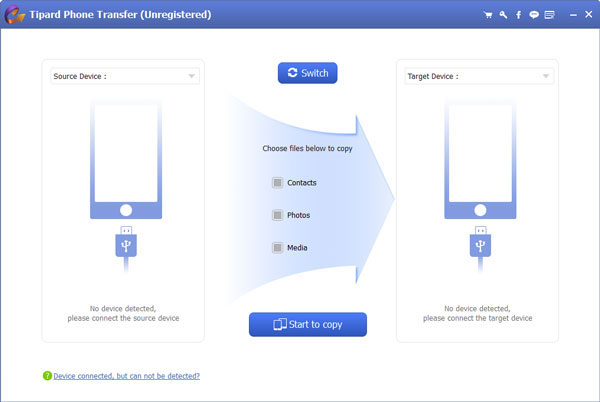
Yhdistä Android ja iPhone
Siirry Android-päänäytön Asetukset-sovellukseen ja ota käyttöön "Kehitystoimintojen asetukset" -näyttö "USB-virheenkorjaus". Liitä sekä Android-laite että iPhone tietokoneeseen johdot.
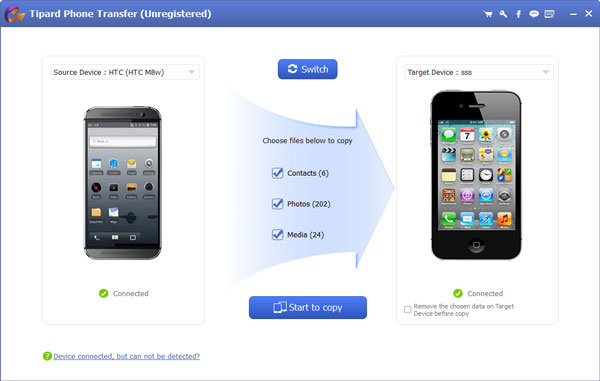
Valitse tiedot Androidista
Varmista, että Android-puhelimesi näkyy "Lähdelaite" -paneelissa ja iPhone näkyy kohdelaitteen paneelissa. Jos ei, napsauta Vaihda-painiketta korjataksesi ne. Sitten hiirtä valintaruutu "Valokuvat" keskellä käyttöliittymää.
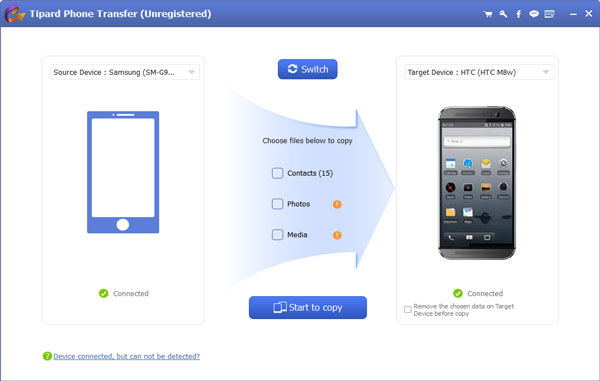
Siirrä tietoja Androidista
Kun napsautat aloitusosaa "Aloita kopiointi" -painiketta, puhelimen siirto suorittaa komentojasi välittömästi.
Menetelmä 2. Siirrä kuvat Androidista iOSiin Google-kuvien kautta
Googlen kehittämä Google-kuva-sovellus on mobiiliasiakas Android- ja iOS-laitteille. Tämän pilvipalvelun avulla voit siirtää kuvia Androidista iPhoneen. Ennen kuin käytät Google-kuvia, sinun on ymmärrettävä, että Google Photos tarjoaa rajoittamattoman tallennuksen pakatulle valokuville. Jos haluat siirtää valokuvia alkuperäiseltä laadultaan, sinun on käytettävä 15GB-tallennustilaa.
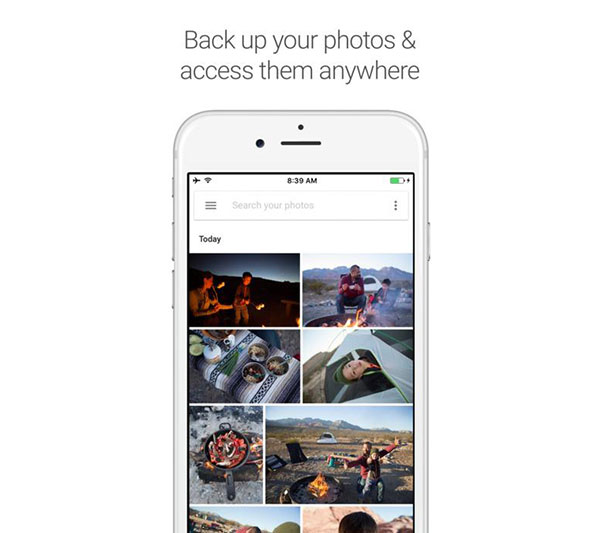
Kuvien siirtäminen Androidista iOSiin Google-kuvien kanssa
Vaihe 1: Lataa ja asenna Google Kuvat sekä Android-laitteeseen että iPhoneen. Se on saatavilla Play Kauppa ja App Storesta.
Vaihe 2: Käynnistä Google Photos -sovellus Android-aloitusnäytössä ja kirjaudu Gmail-tiliisi. Napauta "Asetukset" -painiketta, ota käyttöön "Backup & Sync" -vaihtoehto ja valitse "Lataa koko". Sitten voit päättää tuoda kaikki valokuvat tai albumin.
Vaihe 3: Käänny iPhoneen, avaa Google-kuva-sovellus ja kirjaudu samaan Gmail-tiliin. Napauta kuvaa, jonka haluat siirtää iPhonelle ja avata "valikko" -kuvake, jossa on kolme pistettä oikeassa yläkulmassa. Valitse valikosta "Lataa" -vaihtoehto, kuva tallennetaan iPhonen Photos-sovellukseen.
Menetelmä 3. Kuva siirtyy Androidista iPhonelle Flickrin kautta
Flickr on suosittu kuvagalleria, joka tarjoaa 1TB: n vapaan tallennustilan jokaiselle tilille mobiilikanavalla. Se ei purista kuvia tuonnin aikana. Ja vaikka sen tallennuskapasiteetti on rajallinen, riittää, että valokuvat siirtyvät Android-laitteesta iPhoneen.
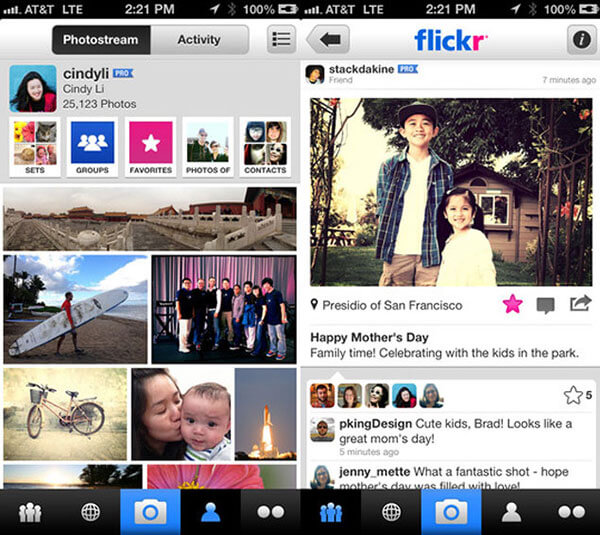
Kuvien siirtäminen Flickr-palveluun
Vaihe 1: Lataa Flickr-sovellus Play Kaupasta ja asenna se Android-laitteellesi. Avaa se ja kirjaudu Flickr-tiliisi.
Vinkki: voit rekisteröidä tilin osoitteessa https://www.flickr.com/.
Vaihe 2: Flickr-sovellus kehottaa sinua asettamaan valokuvien ja videotiedostojen varmuuskopioita, kuten käyttää datakytkentää varmuuskopiotiedostoihin. Asetuksen jälkeen se varmuuskopioi kaikki Android-valokuvat automaattisesti Flickrille.
Vaihe 3: Siirry iPhoneen ja asenna Flickr-sovellus App Storesta. Käynnistä Flickr-sovellus ja kirjaudu samaan tiliin.
Vaihe 4: Esikatsele valokuvasi albumissa ja valitse siirrettävät valokuvat. Paina "Jaa" -kuvaketta ja valitse valikosta "Tallenna". Sitten valitut valokuvat viedään Flickristä Camera Rollille.
Flickr-tilillä on oltava mainoksia. Jos et halua tarkastella mainoksia, voit maksaa pro-tilille $ 50 vuosittain.
Menetelmä 4. Vie valokuvia Androidista iPhoneen USB-kaapelilla
Kuten tiedät, Android ja iOS eivät voi kommunikoida suoraan. Mutta molemmat voivat olla vuorovaikutteisia tietokoneiden kanssa. Joten, jos et halua käyttää kolmannen osan työkalua, voit siirtää valokuvia Androidista iOS-tietokoneeseen tietokoneella.
Kuvien vieminen Androidista tietokoneeseen
Vaihe 1: Siirry Android-päänäytön Asetukset-sovellukseen ja ota käyttöön "Kehittäjäasetukset" -näyttö "USB-virheenkorjaus".
Vaihe 2: Liitä Android-puhelin tietokoneeseen USB-kaapelilla.
Vaihe 3: Kun AutoPlay-valintaikkuna avautuu, valitse "Avaa laite nähdäksesi tiedostoja" jatkaaksesi.
Vaihe 4: Siirry kohtaan Sisäinen tallennus -> "DCIM" -> "Kamera". Voit esikatsella ja ladata valokuvia Android-puhelimella. Jos tallennat valokuvia SD-kortille, polun tulee olla SD-kortti-> DCIM.
Lataa lataamalla Android-puhelin tietokoneesta.
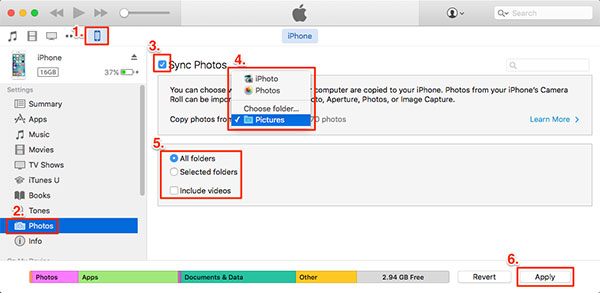
Kuvien tuominen iPhonelle
Vaihe 1: Liitä iPhonen tietokoneeseen USB-johdolla ja käynnistä iTunes tietokoneessa.
Vaihe 2: Kun iTunes tunnistaa iPhonen, napsauta Laitteen kuvaketta yläreunassa ja valitse Kuvat vasemmalla puolella.
Vaihe 3: Kosketa Sync-valokuvia valintaruudusta oikealla paneelilla ja valitse sijainti, johon tallennat Android-valokuvia.
Vaihe 4: Kun napsautat Apply-painiketta alareunassa, valokuvat tuodaan iPhonen kameran rullalle.
Yhteenveto
Haetko haasteita siirtää valokuvia Androidista iPhoneen? No, löydätte askel-askeleelta oppaat ovat hyödyllisiä. Olemme jakaneet useita tapoja siirtää valokuvia Androidista iOS: iin. Jos haluat siirtää valokuvia kahden mobiililaitteen välillä ilman laadun heikkenemistä, suosittelemme Tipard-puhelinten siirtoa. Google Photos -sovellus on pilvipalvelun asiakas. Ja voit käsitellä sitä kuvansiirtotyökaluna Androidin ja iPhonen välillä. Flickr on valokuvagalleria, joka pystyy siirtämään kuvat Androidista iPhoneen. Ja jos et halua luottaa kolmansien osapuolten työkaluihin, sinun on käytettävä tietokonetta välineenä, jotta valokuvien siirtyminen välillisesti.
Kuvien siirtäminen Androidista iPhoneen







